cad图纸需要目录,该怎么生成目录呢?下面我们就来看看cad图纸自己添加命令的教程。
1、首先,我们先打开CAD画图软件,打开之前最好清理一下电脑内存,CAD需要的内存较大,以防内存不足引起电脑死机,也可以使用快捷键Ctrl+N,新建一个文件。如下图所示
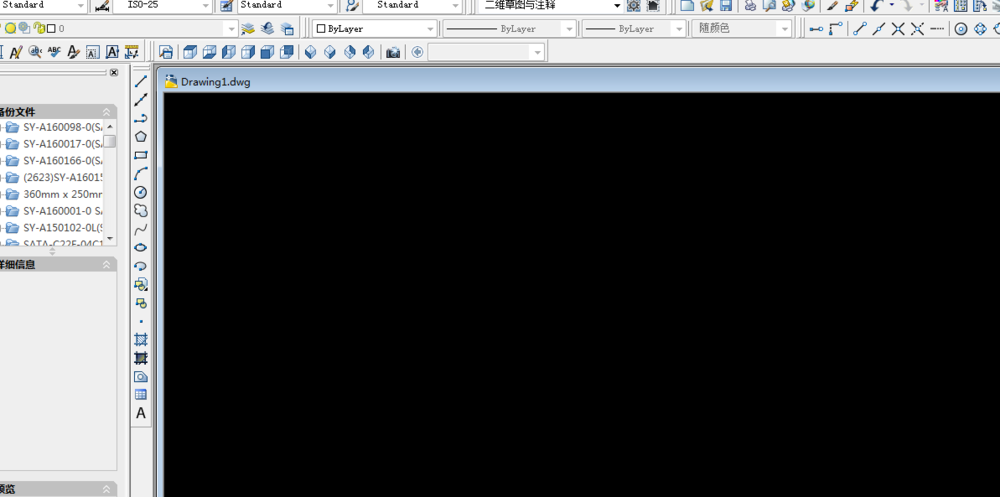
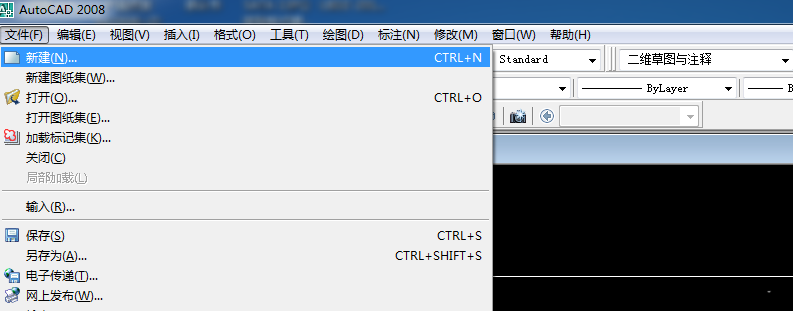
2、打开CAD软件之后,我们使用使用直线命令画一个矩形线框出来,用来做表格,如下图所示
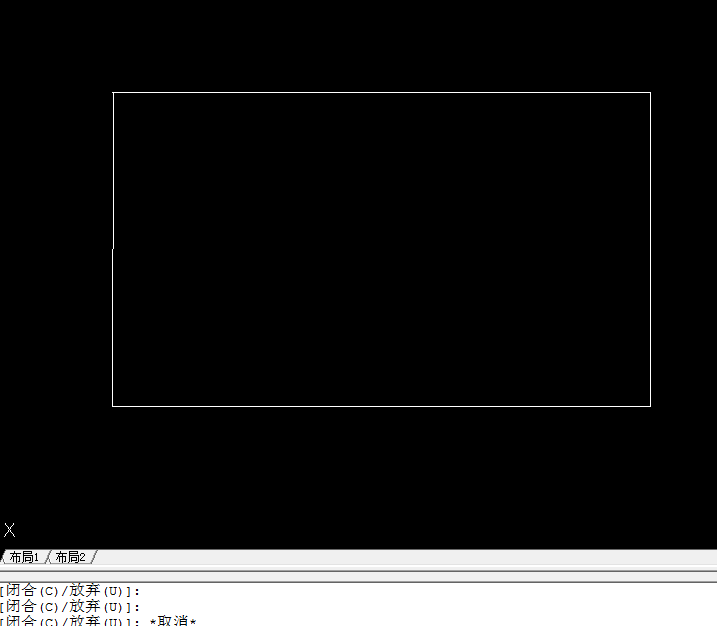
3、外框画好之后,继续使用直线命令,画出一行,这位表头,表头的一行行距要宽一些,有醒目的效果。
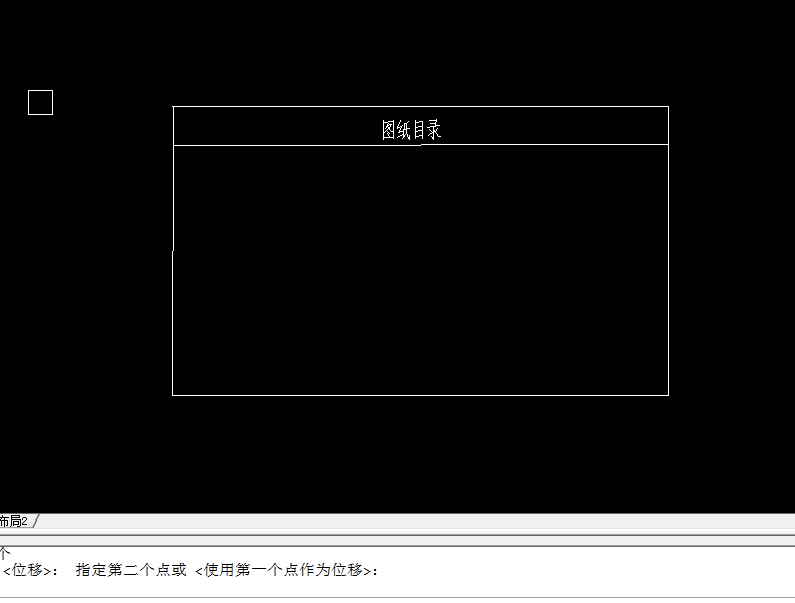
4、表头一行画好之后,我们使用文字工具,输入“图纸目录”作为表头名称,调整好字体的大小与位置,如下图所示。
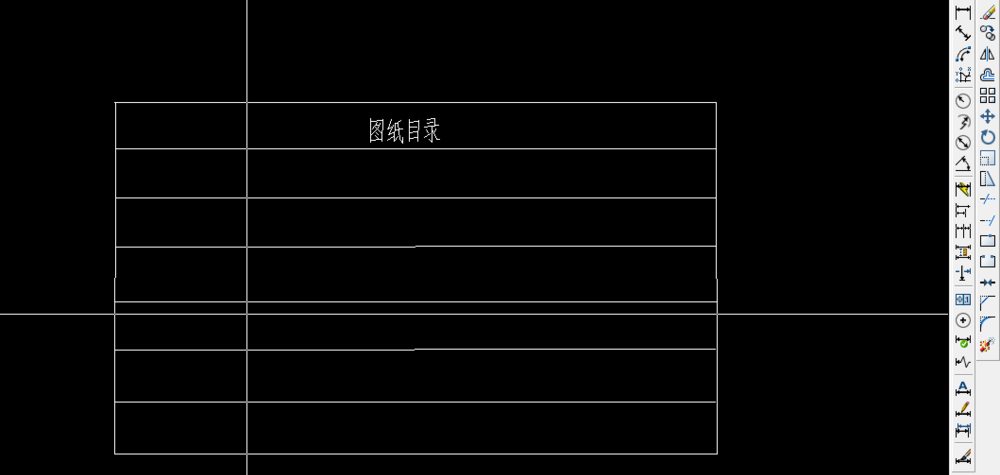
5、制作好表头一行之后,我们将剩余部分等分行,一页6-7行为宜,如下图所示
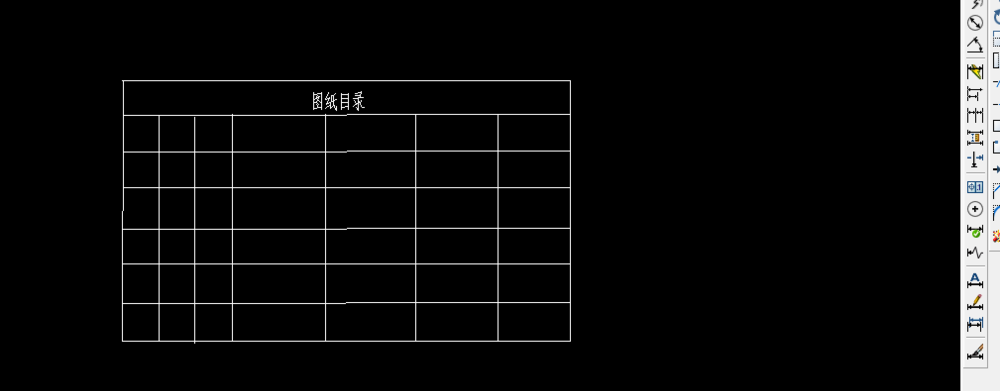
6、行数画好之后,我们继续划分列,列数要根据实际情况而定,列的宽度也要根据需要输入的内容来调整,如下图所示
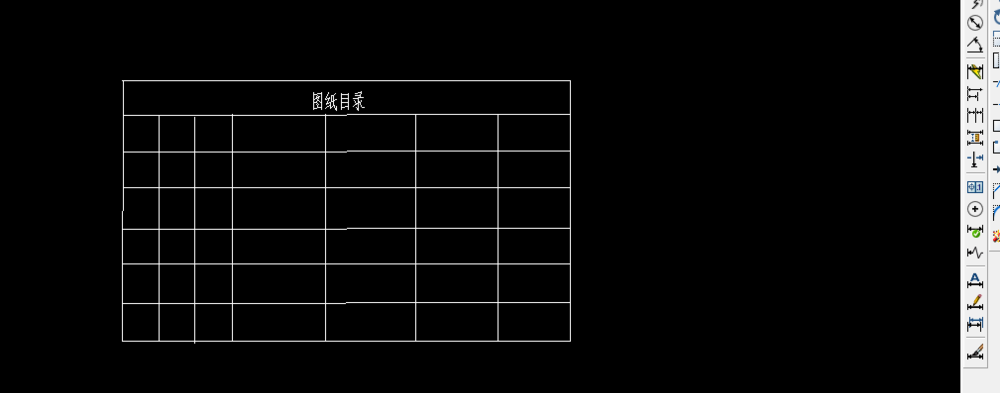
7、表格画好了之后,依次为每一列加上名称。使用文字工具,由左至右,列名称分别为序号、料号、名称、图纸编号、图纸位置、备注,如下图所示
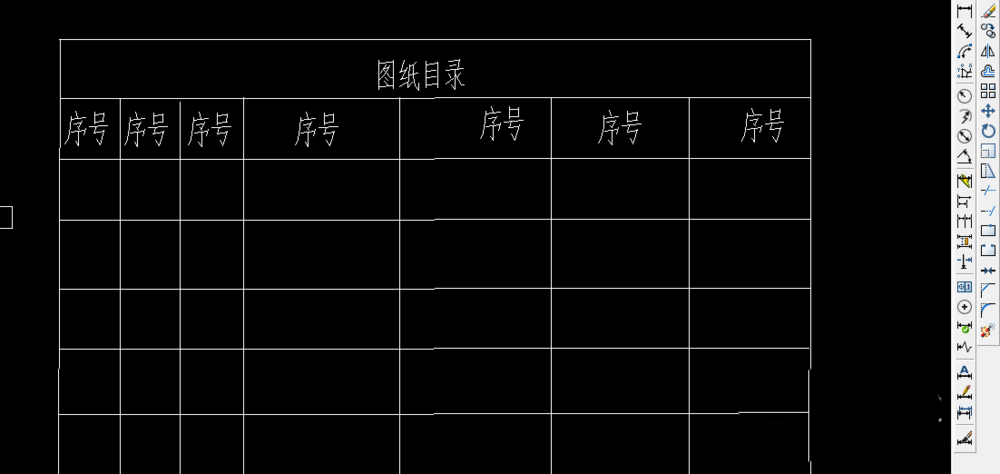
8、列名编辑好了之后,依次填入数据,序号按照填入数据依次填入,料号和名称是产品独一无二的编号,不能重复。
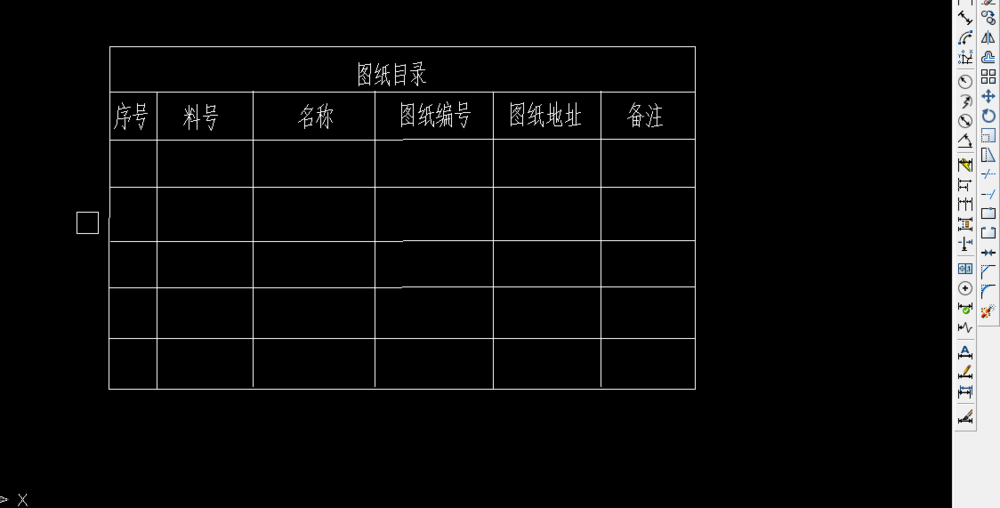

9、图纸编号一般以日期和编号问参考,文件位置一般为在电脑中的存储位置,如D盘,C盘等,备注则是需要补充的信息,具体填写如下图所示

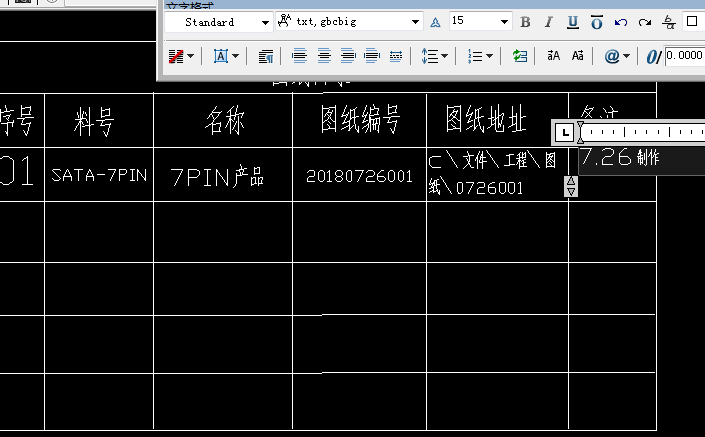
10、好了今天的cad图纸目录怎么做就为大家介绍到这里,希望能对大家有所帮助。
以上就是cad图纸目录的制作方法,希望大家喜欢,请继续关注规范网。
声明:本站所有文章,如无特殊说明或标注,均为本站原创发布。任何个人或组织,在未征得本站同意时,禁止复制、盗用、采集、发布本站内容到任何网站、书籍等各类媒体平台。如若本站内容侵犯了原著者的合法权益,可联系我们进行处理。
